[怎么画] 教你画好雪花的绘画小教程
超简单超实用的雪画法
第一步:新建一个画布500*500像素的,选择椭圆工具,绘制出三、四个大小形状不一的圆形,位置随意排列。特别提醒按shift就能绘制完美的圆形哦。如图所示:

第二步:打开编辑餐单栏,选择自定义画笔,将显示确定画笔名称的画布,在文本中输入名称,例如“雪刷”,然后确定。这将 3 个圆圈为新画笔。如图所示:

第三步:打开要合并且要有雪的图。如图所示:

第四步:新建立三个图层,且命名为“大雪”、“普通雪”和“细雪”之类的名称。这三层将会是每一层不同大小的雪。如图所示:
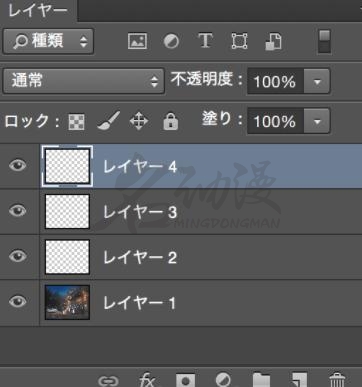
第五步:打开画笔工具,选择画笔尖端形状,添加上刚刚自定义好的画笔笔刷。勾选形状动态,笔刷大小抖动设置为100%,角度抖动设置为15%左右,圆度抖动设置为33%,圆度抖动设置为30%左右。如图所示:
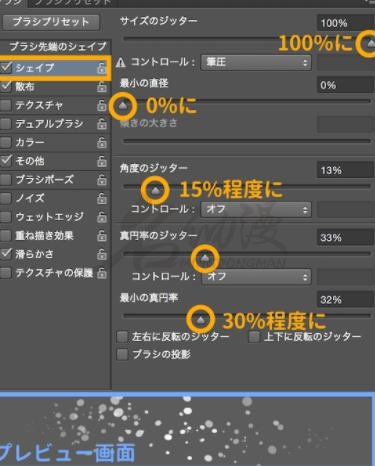
第六步:勾选散布,散布设置为200%左右,数量设置为1,数量抖动设置为100%。如图所示:

第七步:勾选其他动态,不透明度抖动设置为40%左右,通道抖动设置为0%,控制最小抖动设置为0%。如图所示:
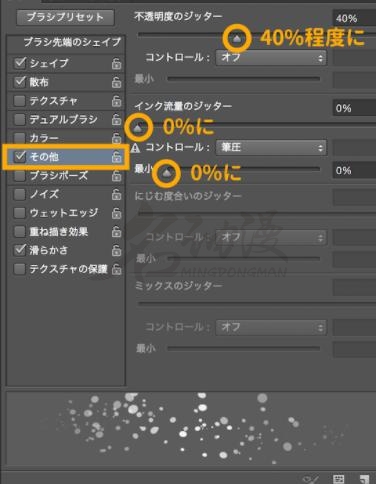
第八步:点击细雪的图层,选择画笔工具,设置好笔的直径大小,在整幅画面均匀刻画细雪。特别注意如何画笔大小设置为 50 像素,建议调整大小,使白点与此图像示例一样精细。如图所示:
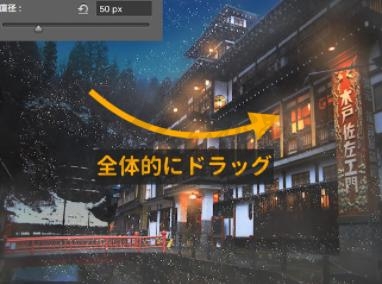
第九步:点击普通雪的图层,选择画笔工具,将笔的直径大小设置为4-5倍左右,在整幅画面均匀刻画普通大小的雪。如图所示:
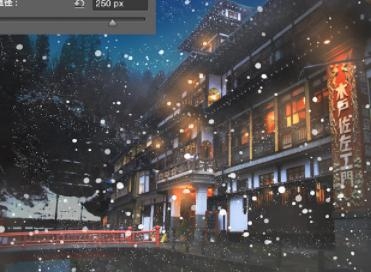
第十步:点击普通雪的图层,选择画笔工具,将笔的直径大小设置为4-5倍左右(是普通雪的倍数),在整幅画面均匀刻画。如图所示:
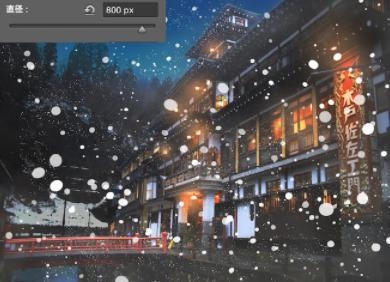
第十一步:在大雪的图层上,添加滤镜菜单栏的模糊,选择动感模糊的角度设置为70度左右。在普通雪和细雪图层上,添加滤镜菜单栏的模糊,选择高斯模糊。如图所示:

最后一步:将所有的雪图层,不透明度根据自己的需要的程度进行调整,就大公完成啦~如图所示:

好了,这就是本期教你画好雪花的绘画小教程的内容啦,大家还想学习更多绘画知识,请将名动漫官网收藏起来吧!大家在学绘画的路上有任何疑问,都可以通过下方在线咨询与名动漫专业老师进行沟通,老师们会为你提出合理的解决方案。












 粤公网安备 44010502002155号
粤公网安备 44010502002155号